Resetarea corupt pictograma cache în Windows 10, Windows pentru administratorii de sistem
Atunci când sunt afișate pictogramele de programe diferite și tipuri de fișiere în Windows Explorer, sistemul, mai degrabă decât la fișierele sursă cu pictograme, primește o copie a pictogramei de imagini ale fișierelor speciale pentru pictograme cache. Datorită faptului că sistemul nu trebuie să vă amintiți pentru a descărca pictogramele fișierul original, accelerează de lucru și obiecte desenate în Windows Explorer.
În unele cazuri, deteriorat fișierul cache. un conductor începe să dispară, unele pictograme comenzi rapide (sau tipuri de fișiere) sau pictograme standard sunt afișate în loc de pictograme de aplicații. În acest caz, este recomandat să resetați pictograma sistemului de cache.
Așa cum de obicei arata ca:
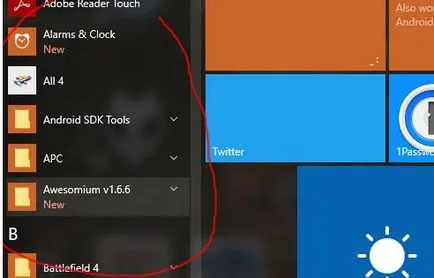
Notă. Unele înfierbântați în acest caz, încercați să reinstalați aplicația problemă, că nu toate ajută.
Icon cache în diferite versiuni de Windows este unul sau mai multe fișiere stocate în profilul de utilizator.
- În Windows 7, acesta IconCache.db fișierul în directorul% USERPROFILE% \ AppData \ Local
- În Windows 10 și Windows 8 - un set de fișiere care încep cu iconcache_ (iconcache_16.db, iconcache_32.db, iconcache_48.db, etc.) și stocate în directorul% USERPROFILE% \ AppData \ Local \ Microsoft \ Windows \ explorator
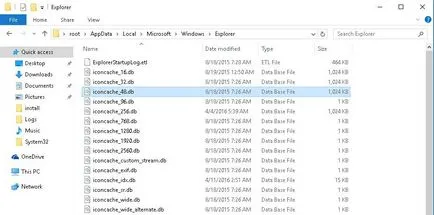
Pentru a reseta pictograma cache-ul este suficient pentru a șterge aceste fișiere. Pre-nevoie pentru a finaliza procesul de Explorer, că nu blochează accesul la fișierele. În primul rând aveți nevoie pentru a deschide un prompt de comandă (cmd.exe) cu privilegii de administrator.
Acest lucru se poate face din Task Manager: Găsiți procesul explorer.exe și va completa (End Task)
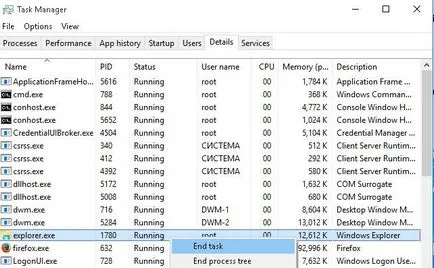
taskkill / f / im explorer.exe
Apoi, executați în mod constant următoarele comenzi:
Pentru Windows 10/8 / 8.1
cd / d% USERPROFILE% \ AppData \ Local \ Microsoft \ Windows \ Explorer
del / f / a s IconCache *
explorator
cd / d% USERPROFILE% \ AppData \ Local
del / f / a s IconCache.db
explorator
Ultima comandă, în ambele cazuri, procesul va reporni Windows Explorer (Explorer), care va recrea fișierele pictograme cache.
- Slider Control cont utilizator și setările de politică de grup
- reduce problema de tapet de calitate pentru Windows 10 Wallpaper
- Probleme cu luminozitatea ecranului reglabil în Windows 10
- curățarea forțată a cozii de imprimare în Windows
- Pentru Windows 10 nu vede unitatea CD / DVD-ROM